PowerPoint(パワーポイント)発表者ツールとは
皆さんPowerPointの発表者ツールをご存じでしょうか?
PowerPointの発表者ツールは、プレゼンテーションの質を向上させるための便利な機能を提供しています。ノート表示で事前に準備した内容を見ることができ、タイマーを使って経過時間を確認することができるのでスムーズなスピーチを行うことができます。また、プレビュー機能でプレゼンテーション全体の流れを把握し、ペンとレーザーポインターツールでリアルタイムで書き込みや重要な点を強調することで、聴衆とのコミュニケーションを効果的に行うことができます。さらに、リアルタイムのノート作成やリモートプレゼンテーションによって、プレゼンテーションの改善とフィードバックの収集が容易になります。これらの機能を上手に活用することで、より高品質なプレゼンテーションを行うことができるようになります。
今回の記事ではPowerPointの発表者ツールでできることについてご紹介します。
PowerPoint(パワーポイント)発表者ツールでできること
まず、発表者ツールを使うためには以下を確認します。
「スライドショー」タブの「モニター」グループにある「発表者ツールを使用する」にチェックがついていることを確認します。

「発表者ツールを使用する」にチェックがついていない場合はチェックを付けてください。
チェックを付けたらスライドショーを表示して左下の機能を使うことができます。
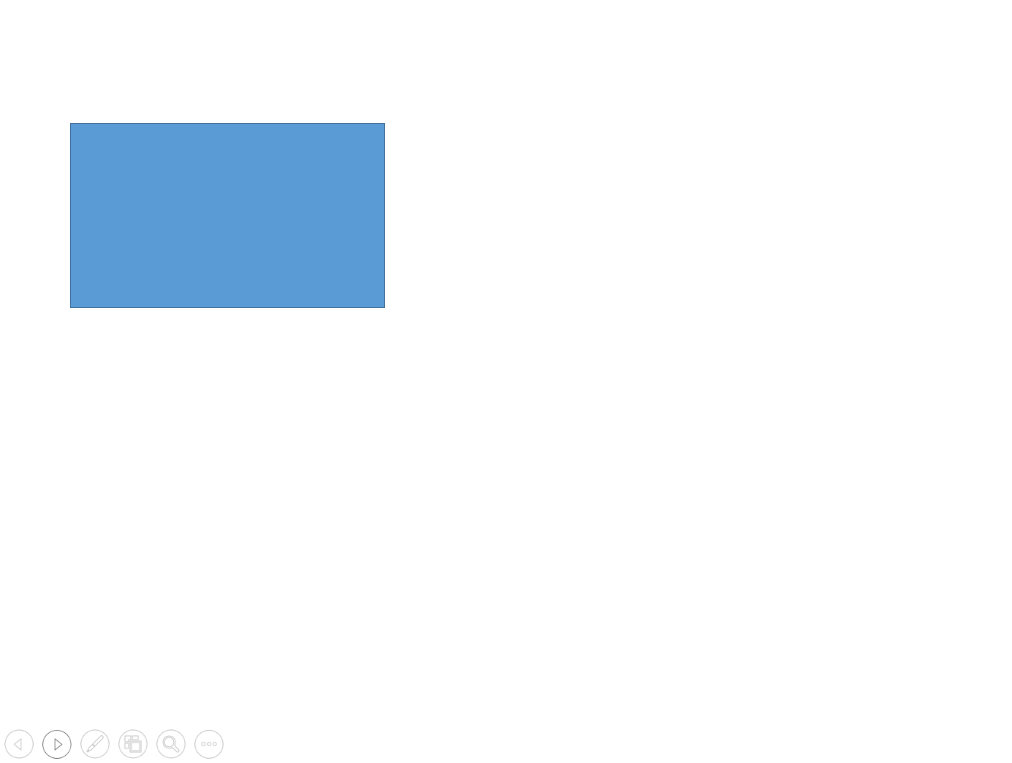
では、ここからPowerPointの発表者ツールでできることについてご紹介します。
- ノート表示:発表者ツールを使用すると、プレゼンテーション用のスライドとは別に、ノートを表示することができます。これにより、スピーチ内容や重要なポイントを確認しながらプレゼンテーションを行うことができます。ノート表示は、発表者が話す内容をスムーズに進めるのに役立ちます。
- タイマー:発表者ツールには組み込まれたタイマーがあります。タイマーはプレゼンテーションの時間管理に役立ちます。設定した時間内にスライドを進めることができるようになるため、時間配分を考慮した効果的なプレゼンテーションが可能です。
- プレビュー:プレゼンテーションの流れを把握するために、次のスライドのプレビューが発表者ツールに表示されます。これにより、次に何が表示されるかを把握しながらスピーチを進めることができ、聴衆の理解を促進します。
- スライド切り替え:発表者ツールでは、聴衆に見せるスライドと発表者が見るスライドを独立して切り替えることができます。これにより、発表者は裏方でスライドを進めることができ、聴衆には滑らかなプレゼンテーションが提供されます。
- ペンとレーザーポインターツール:発表者ツールには、スライドに直接書き込むためのペンとレーザーポインターツールも含まれています。これにより、重要な点を強調したり、図表を説明したりすることができ、聴衆の理解をサポートします。
- リアルタイムのノート作成:プレゼンテーション中に重要なコメントや質問があった場合、発表者ツールのノート機能を使って、リアルタイムでノートを作成することができます。これにより、後で振り返りやすくなり、聴衆からのフィードバックを収集することができます。
- モニターの選択:発表者ツールを使うと、複数のモニターが利用できる場合に、発表者がプレゼンテーションを行う画面を指定することができます。これにより、聴衆に見せる画面と発表者が見る画面を別々に設定できるため、プレゼンテーションの管理が容易になります。
これらの機能を駆使してより良いプレゼンテーションを行うことができます。
まとめると、PowerPointの発表者ツールは、プレゼンテーションの質を向上させるための便利な機能を提供しています。ノート表示やタイマーを使ってスムーズなスピーチを行い、プレビュー機能でプレゼンテーションの流れを把握し、アノテーションツールで重要な点を強調することで、聴衆とのコミュニケーションを効果的に行うことができます。さらに、リアルタイムのノート作成やリモートプレゼンテーションによって、プレゼンテーションの改善とフィードバックの収集が容易になります。
PowerPointの操作方法は実際に手を動かし、身につけていきましょう
今の時代、様々な仕事でPowerPointを使用することがあるでしょう。今回はPowerPointの発表者ツールでできることについてご紹介しました。このような機能を使いこなすことができれば仕事にも役に立つので、実際に手を動かし、覚えていきましょう。
WordやExcel、PowerPointなどのOfficeツールでは便利なショートカットキーなどがたくさんあるのでよく使う作業に関してはショートカットキーを調べてみるのも効率よく仕事を進める上で大切なことなのでこれから実践してみましょう。
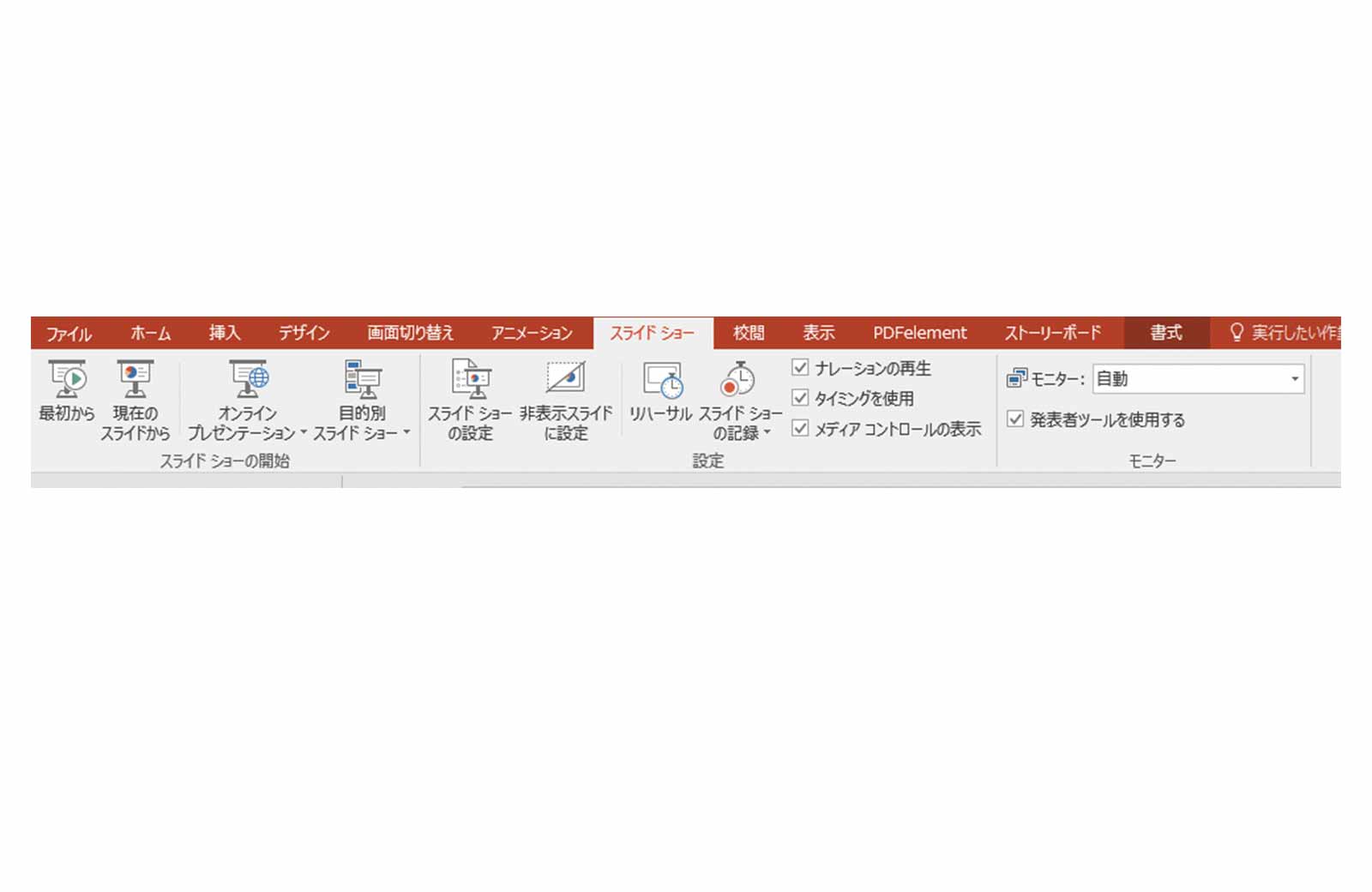
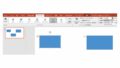

コメント